Обърквате ли се някога кой акаунт в Gmail, Google Drive или Google Calendar използвате? Опитвали ли сте да се присъедините към повикване за работа в Google Meet, само за да бъдете отхвърлено, защото случайно сте попаднали в личния си акаунт? Да, и на нас ни се случва. Всичко. The. Време. За щастие, Google улеснява не само превключването между акаунтите, но и задаването на друг акаунт по подразбиране.
Как да промените вашия акаунт по подразбиране в Google
В мрежата
Ако вече сте влезли в акаунта си в Google в мрежата (независимо дали сте в Gmail или друго приложение на Google), ето как можете да превключвате между акаунти.
- Отворете a Приложението Google в избрания от вас браузър.
- Кликнете върху вашия аватар (снимка на вас или вашите инициали) в горния десен ъгъл на екрана.
-
Трябва да видите падащо меню, показващо всички акаунти в Google, които сте използвали за влизане в този браузър. Изберете тази, към която искате да преминете.
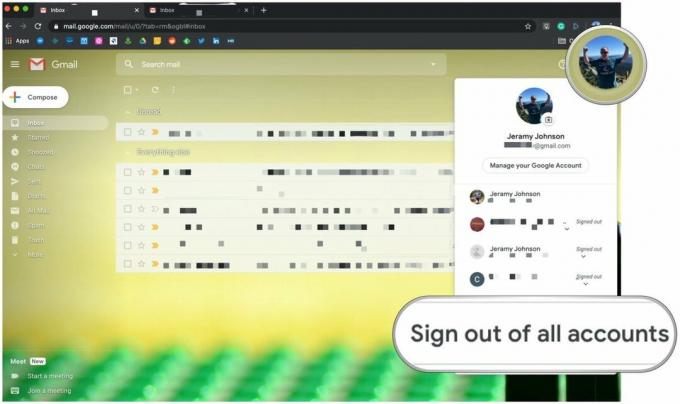 Източник: Android Central
Източник: Android Central
Това е! Ще се отвори нов раздел в браузъра с приложението на вашия вторичен акаунт. Ако искате да промените кой от вашите акаунти в Google е акаунтът по подразбиране, така че всеки път, когато отворите приложение на Google в нов раздел това ще бъде акаунтът, който се отваря по подразбиране, ето какво искате направете.
- Отворете a Приложението Google в избрания от вас браузър.
- Кликнете върху вашия аватар (снимка на вас или вашите инициали) в горния десен ъгъл на екрана.
- Трябва да видите падащо меню, показващо всички акаунти в Google, които сте използвали за влизане в този браузър. В долната част на този списък кликнете върху Излезте от всички акаунти.
-
Влезте отново с акаунта, който искате да бъде основният ви акаунт.
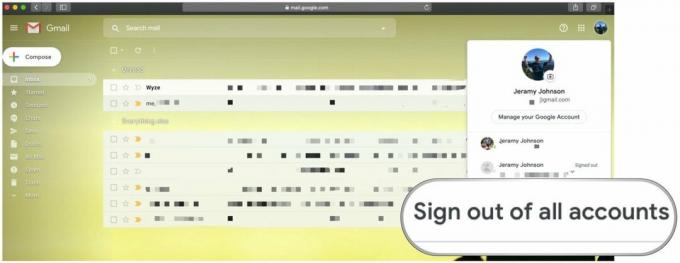
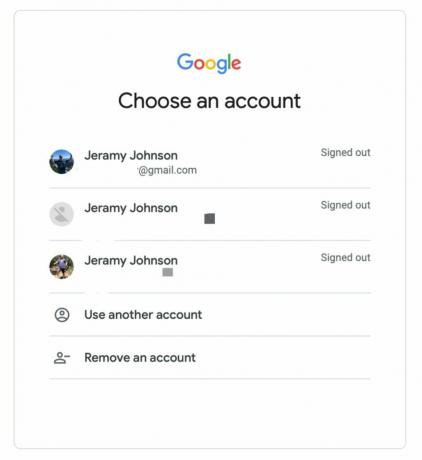 Източник: Android Central
Източник: Android Central
Сега всяко приложение на Google, което отворите, ще се използва по подразбиране за новия основен акаунт. Разбира се, все още можете лесно да превключвате между акаунти, използвайки метода, който разгледахме в първия раздел.
Друг начин, по който можете бързо да разберете в кой акаунт сте (и открих това наскоро с микс от Google Meet), е да разгледате URL низа в навигационната лента на браузъра. Ако видите authuser = 0, това според Google е основният ви акаунт (за мен личния ми). В този случай исках да вляза с моя Android Central акаунт, така че просто бързо промених това на authuser = 1. Тогава бях в правилния акаунт (можете също така просто да щракнете върху аватара, както споменах в първия раздел, но мислех, че това е страхотно откритие, така че ми се отдайте на това, моля).
На Android
- Отвори Настройки ап.
- Превъртете надолу и натиснете Google / Google Настройки.
- Докоснете стрелка за падащо меню до текущия акаунт в Google по подразбиране.
-
Докоснете a различен акаунт.
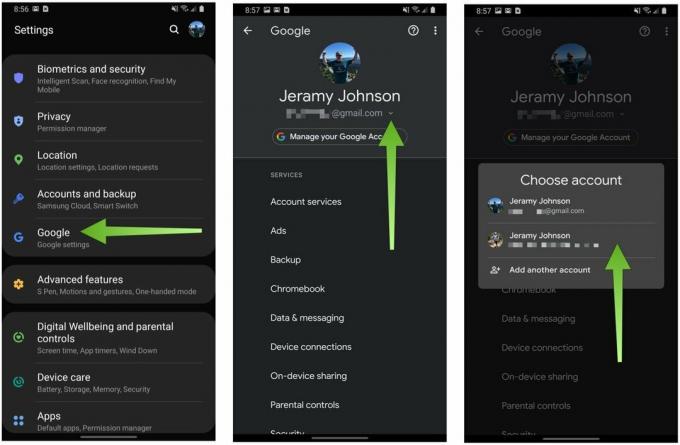 Източник: Android Central
Източник: Android Central
Според мен няма много причина да променяте акаунтите по подразбиране на телефона си, тъй като можете да добавите множество акаунти в Google към всяко приложение на Google. Само внимавайте в кой акаунт изпращате съобщения или задавате срещи!
Други неща за отбелязване
Ако още не сте го направили, горещо препоръчвам да зададете уникални аватари за всеки акаунт в Google, който притежавате. Предпочитам да използвам лични снимки, но на всяка свои. По този начин можете лесно да видите в кой акаунт се намирате с един поглед и няма да се объркате, като видите инициали с различен цветен фон.
Друго нещо, което ми помага, поне по отношение на Gmail, е, че обичам да държа личните си и служебните си акаунти в Gmail отворени в отделни раздели. По този начин, когато искам да започна ново съобщение, знам точно от кой акаунт го изпращам.
Последна бележка: всъщност можете да влезете в Chrome от един от вашите акаунти и това ще диктува кой е вашият акаунт по подразбиране в браузъра. Лично аз влизам в Chrome от личния си акаунт, за да мога да запазя всичките си отметки и история и след това влизам в работни акаунти отделно на ниво раздел / приложение.
Нашите топ избор на оборудване
За най-добрия мениджър на Google, защо не вземете настоящия ни любим телефон Pixel?
Джерами Джонсън
Джерами е горд да помогне Дръжте Остин Странен и обича да се разхожда в хълмистата страна на централен Тексас с тако закуска във всяка ръка. Когато не пише за интелигентни домашни джаджи и носими устройства, той защитава връзката си със своите интелигентни гласови помощници на семейството си. Можете да го последвате в Twitter на адрес @jeramyutgw.
